Excel技巧:处理折线图表的缺失数据
来源:岁月联盟
时间:2007-01-20
当在Excel中创建了一个折线图表时,如果数据区域有些单元格数据缺失,也就是该单元格为空白,则折线图中就会出现缺口,这样就导致折线图不美观,或者不太能够直观地反映出数据的变化趋势。
如图1所示为存在缺失数据的一个折线图,可以看到折线上的缺口。

图1
Excel提供了两种方法来处理折线图中的缺失数据:
以零值代表:将空白单元格作为零处理,对于零值数据点,行跌落至零。
以内插值替换:用内插值数据点代替空白单元格,填充空距以连接行。
我们先来看一下这两种方法所实现的效果。如图2所示为以零值代表的折线图。如图3所示为以内插值替换的折线图。

图2

图3
是怎么实现的呢?请按照如下步骤进行操作。
1.在Excel中选中要处理缺失数据的折线图表。
2.选择菜单命令“工具>选项”,打开“选项”对话框。
3.单击“图表”选项卡。
4.选择“空单元格的绘制方式为”中的“以零值代表”或“以内插值替换”,如图4所示。
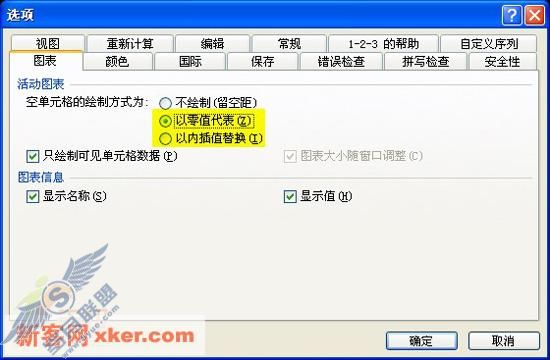
图4
5.单击“确定”按钮,就可以看到图表的变化了。以上选择会作用到所选图表的所有数据系列。
还有一种办法是在空白单元格中输入公式=NA()。这样一来图表就会为包含该公式的单元格使用内插值,而不管在“选项”对话框中选择的是什么。
下一篇:Excel模板实用技巧五则